Excel如何使用剪切板
发布时间:2017-05-15 13:55
相关话题
在excel表格中,剪切板功能能够快速帮助我们选择已经复制的数据,但是应该怎么使用这个功能呢?下面就跟小编一起来看看吧。
Excel使用剪切板的步骤
启动Excel2013新建表格,如下图,发现没有显示剪切板界面。

在“开始”选项卡,剪切板组中单击如下图所示的图标。
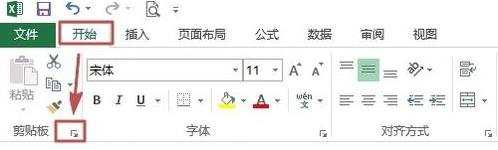
打开剪切板,如下图所示。
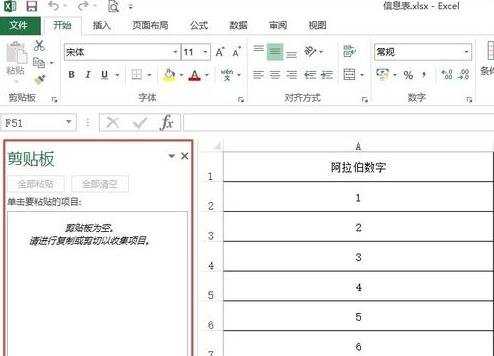
现在复制一下内容,可以复制不同的内容(并不定是Excel中的,其他任意位置都可以),这时候效果如下图所示。
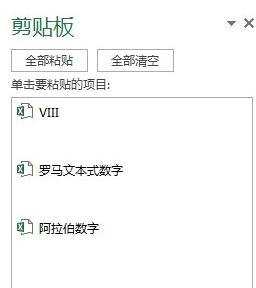
我们这时候可以借助剪切板,快速将不同的内容粘贴到指定的单元格。先将光标定位要需粘贴的单元格,然后在剪切板单击要粘贴的项目即可。
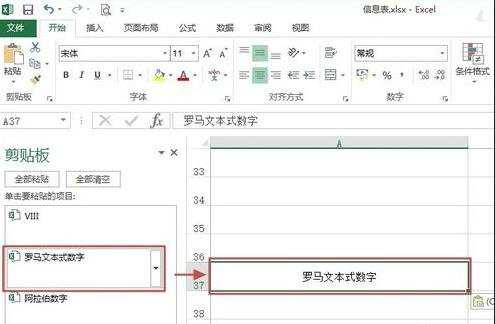
选择启动方式:单击“选项”,然后选择需要的启动方式。
说明:自动显示Office剪切板,在该启动方式下启动Excel软件即可自动打开剪切板窗格。按Ctrl+C两次后显示Office剪切板,启动Excel软件后,按两次Ctrl+C即可启动剪切板窗格。
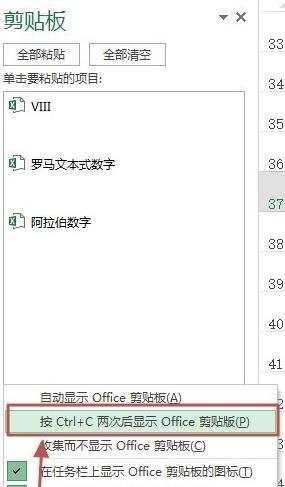

Excel如何使用剪切板的评论条评论